Wij en onze partners gebruiken cookies om informatie op een apparaat op te slaan en/of te openen. Wij en onze partners gebruiken gegevens voor gepersonaliseerde advertenties en inhoud, advertentie- en inhoudsmeting, publieksinzichten en productontwikkeling. Een voorbeeld van gegevens die worden verwerkt, kan een unieke identificator zijn die in een cookie is opgeslagen. Sommige van onze partners kunnen uw gegevens verwerken als onderdeel van hun legitieme zakelijke belang zonder toestemming te vragen. Gebruik de onderstaande link naar de leverancierslijst om de doeleinden te bekijken waarvoor zij denken een legitiem belang te hebben, of om bezwaar te maken tegen deze gegevensverwerking. De verleende toestemming wordt alleen gebruikt voor gegevensverwerkingen afkomstig van deze website. Als u op enig moment uw instellingen wilt wijzigen of uw toestemming wilt intrekken, vindt u de link om dit te doen in ons privacybeleid dat toegankelijk is vanaf onze startpagina.
Een Apple AirTag delen met andere mensen
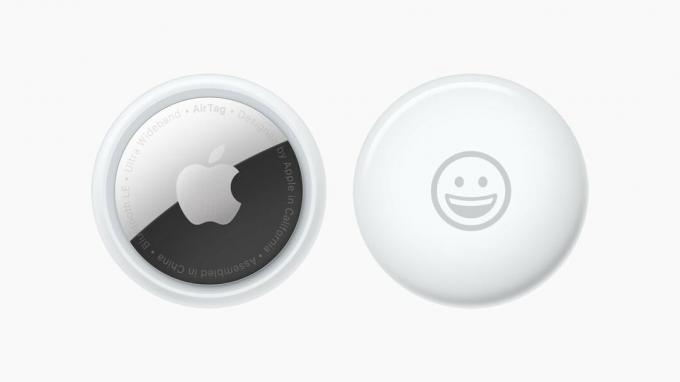
Foto: Appel
Toen de Apple AirTag-itemtracker voor het eerst werd gelanceerd, kon deze slechts aan één persoon worden gekoppeld. Apple breidt dat nu uit, waardoor maximaal vijf mensen elke tag kunnen volgen.
Maar er is een belangrijk voorbehoud: voor deze functie is iOS 17 of iPadOS 17 vereist, die zojuist zijn aangekondigd en pas in de herfst van 2023 worden gelanceerd.
Als je eenmaal de nieuwe versies hebt, kun je als volgt een AirTag delen met familie of vrienden.
Aanzienlijke beperking verdwijnt
AirTag van Apple is een klein gadget dat draadloze technologie gebruikt om het vindbaar te maken. Bevestig er een aan uw sleutels of bagage en u kunt ze terugvinden als ze zoekraken.
Maar bij de lancering had het een belangrijke beperking: slechts één persoon kon een AirTag gebruiken. Een stel of gezin kan er geen delen die is bevestigd aan een set autosleutels of een huisdier.
Dat is aan het veranderen. Met iOS 17 of iPad OS 17, kan elk een kleine groep Precision Finding gebruiken om het apparaat te lokaliseren. Of ze kunnen een geluid afspelen om de locatie van hun gedeelde AirTag te bepalen.
Een Apple AirTag delen
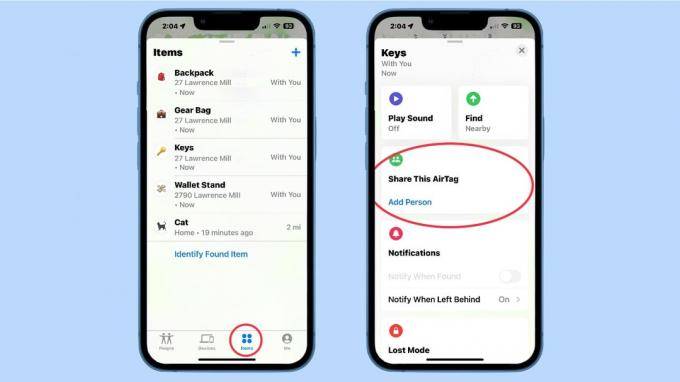
Foto: Ed Hardy/Cult of Mac
Het delen van de locatie van de tracker-tag van Apple is eenvoudig. Loop gewoon de trappen door.
Open eerst de Zoek Mijn toepassing op een iPhone of iPad. Tik vervolgens op de Items-tag onderaan het scherm.
Houd er rekening mee dat alles wat op de resulterende lijst verschijnt, kan worden gedeeld, of het nu een AirTag is of een accessoire van derden dat het Find My-systeem van Apple gebruikt. Dit betekent dat je de locatie van een Mac of AirPods niet kunt delen.
Kies een item door erop te tikken. Blader op het resulterende scherm omlaag naar Deel deze AirTag en tik op Persoon toevoegen.
Dat opent een lijst met mensen met wie u onlangs contact hebt opgenomen. Als de persoon met wie je de tag wilt delen er niet is, druk je op de + symbool bovenaan het scherm om uw adresboek te openen en ze daar te vinden. Tik op het e-mailadres dat ze gebruiken als hun Apple ID.
Dat roept een belangrijk punt op: AirTags kunnen alleen worden gevolgd door Apple-apparaten. U kunt een tag niet delen met een Android-gebruiker. Ze moeten ook iOS 17 of iPadOS 17 hebben.
U kunt meerdere personen tegelijk toevoegen. Tot vijf. Zodra je de persoon of groep hebt gekozen om mee te delen, verschijnen ze in een lijst. Tik op de Verzendknop.

Foto: Ed Hardy/Cult of Mac
De persoon (of personen) wordt dan weergegeven op de pagina in de Find My-app voor de AirTag of een ander apparaat. Later kunt u op hun naam in deze lijst tikken om ze uit de deellijst te verwijderen.
En dat is alles - u bent klaar.
